
Michael Fisher
0
4334
583
Mnogo je načina za udaljeni pristup vašem računalu. 12 Izvrsni, besplatni alati za dijeljenje ekrana i alati za daljinski pristup koje niste čuli još 12 Izvrsnih, besplatnih dijeljenja zaslona i alata za udaljeni pristup koji još niste čuli Zahvaljujući udaljenom pristupu možete pogledajte i upravljajte ekranima s bilo kojeg mjesta. Ovo može uštedjeti vrijeme i zbrku kada ste na sastanku ili želite nekome pomoći. Držite ove alate za dijeljenje zaslona bliskim… kad niste kod kuće. Dvije najpopularnije su Google Remote Desktop Control Vaše računalo odasvud koristeći Chrome Remote Desktop Control Vaše računalo odasvud koristeći Chrome Remote Desktop Trebate daljinsko upravljanje računalom s drugog uređaja? Muče se s RDP-om ili uslugama poput LogMeIn-a? Pa, imamo rješenje: Google Chrome! Otkrijmo kako daljinsko upravljanje računalom s Chromeom. i TeamViewer. Ali ako vam treba samo pristup datotekama i mapama, postoji jedno rješenje koje se često zanemaruje: OneDrive.
OneDrive ima zanimljivu povijest s udaljenim pristupom datotekama. Značajka, koja se ranije zvala Fetch, predstavljena je u sustavu Windows 7, snimljena je u sustavu Windows 8, a potom je ponovno uvedena u sustav Windows 10. Ali što je to točno? Kako radi? I kako to postaviti?
Kako koristiti OneDrive za udaljeni pristup datotekama
Prije nego što uđemo u detalje, važno je razjasniti sljedeće:
Datotekama možete pristupiti samo udaljeno samo ako se aplikacija OneDrive pokreće na vašem računalu i ako je vaš uređaj povezan s internetom. Kad god to nije istina, postupak neće raditi.
Slijedite korak po korak vodič za postavljanje udaljenog pristupa datotekama pomoću programa OneDrive:
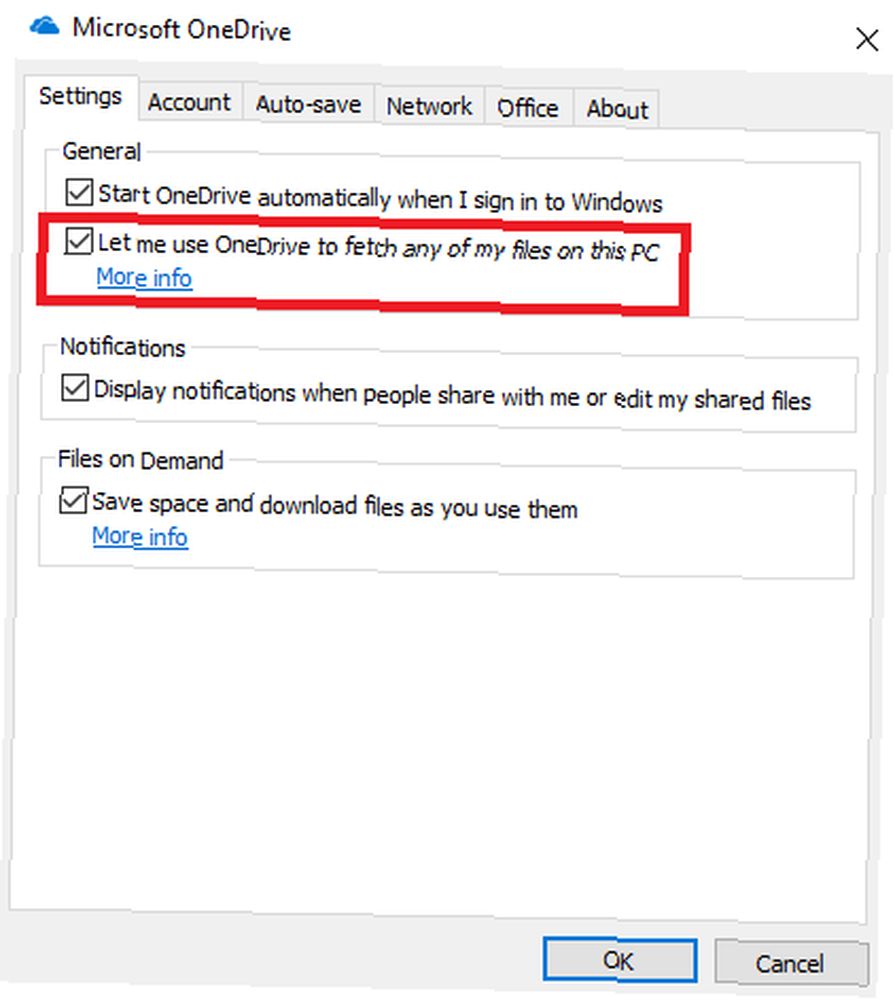
- Pronađite ikonu OneDrive na traci sa zadacima.
- Desnom tipkom miša kliknite ikonu.
- Odaberi postavke.
- Klikni na postavke kartica.
- Označite potvrdni okvir pokraj Dopustite mi da pomoću OneDrive dohvaćam bilo koju od svojih datoteka na ovom računalu.
- tisak u redu.
- Ponovo pokrenite aplikaciju OneDrive.
- Idite na onedrive.live.com i prijavite se.
- Na lijevoj ploči kliknite na računala i odaberite ime vašeg računala.
- Unesite svoje sigurnosne vjerodajnice.
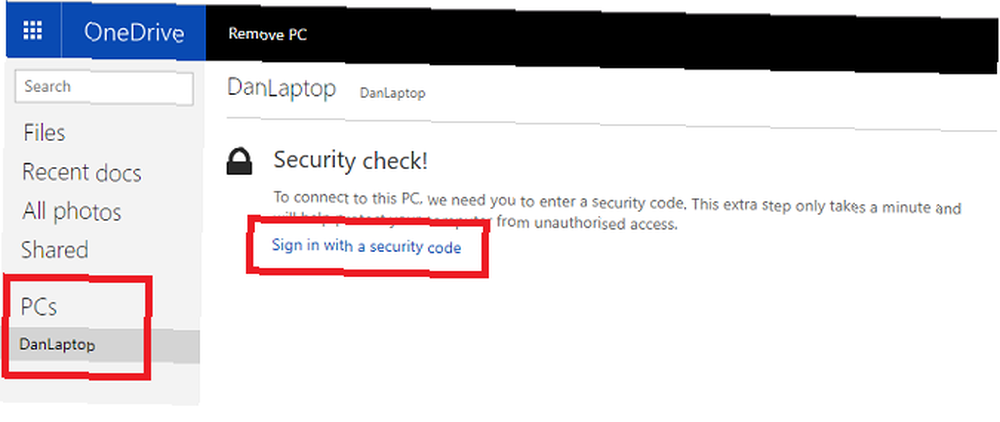
Sada biste trebali vidjeti datoteke i strukturu mapa na računalu putem web-aplikacije OneDrive.
Pomoću web aplikacije možete preuzeti sadržaj na uređaj na kojem radite i prenositi datoteke s udaljenog računala u web-aplikaciju OneDrive. Vaše izvorne datoteke zaključane su samo za čitanje - napravite ih kopiju ako ih želite urediti.
Koristite li OneDrive daljinski pristup datotekama i mapama? Javite nam u komentarima u nastavku.











